

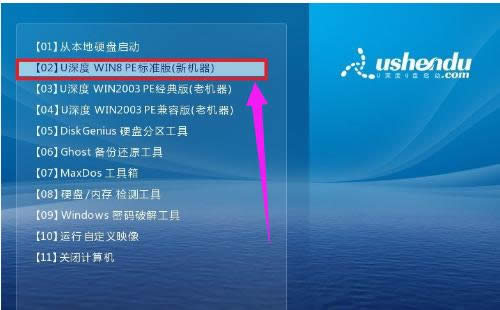
|
Windows 7,中文名称视窗7,是由微软公司(Microsoft)开发的操作系统,内核版本号为Windows NT 6.1。Windows 7可供家庭及商业工作环境:笔记本电脑 、平板电脑 、多媒体中心等使用。和同为NT6成员的Windows Vista一脉相承,Windows 7继承了包括Aero风格等多项功能,并且在此基础上增添了些许功能。 华硕飞行堡垒是一款拥有15.6英寸大屏幕的影音游戏笔记本电脑,使用了Intel 酷睿i7 4710HQ处理器,4GB内存和1TB硬盘容量,它在游戏体验方面有着卓越的表现。那么这款笔记本如何u盘安装win7操作系统呢?下面,小编给大伙带来了华硕飞行堡垒使用U盘安装win7的图文操作。 很多用户购买了性能强悍的华硕飞行堡垒游戏本,但是飞行堡垒预装的是win8.1系统,win8.1系统由于倾向于触控操作,操作界面变化非常大,用户还是喜欢win7系统的传统操作方式,那么华硕飞行堡垒要怎么安装win7系统呢?下面,小编就来跟大家分享华硕飞行堡垒使用U盘安装win7的操作方法。 华硕飞行堡垒如何使用U盘安装win7 准备工作: 1、准备好一个4G以上的U盘,将U盘制作成启动U盘 2、自行在网上搜索并下载win7系统镜像文件 重启电脑等待出现开机画面按下启动快捷键,选择u盘启动进入到u深度主菜单, 选取“【02】u深度win8 pe标准版(新机器)”选项,按下回车键确认
华硕图解详情-1 在pe装机工具中选择win7镜像放在c盘中,点击确定
华硕图解详情-2 此时在弹出的提示窗口直接点击“确定”按钮
U盘安装图解详情-3 随后安装工具开始工作,我们需要耐心等待几分钟
win7图解详情-4 完成后,弹跳出的提示框会提示是否立即重启,这个时候我们直接点击立即重启
win7图解详情-5 此时就可以拔除u盘了,重启系统开始进行安装,我们无需进行操作,等待安装完成
win7图解详情-6 以上就是华硕飞行堡垒使用U盘安装win7的操作步骤了。 Windows 7简化了许多设计,如快速最大化,窗口半屏显示,跳转列表(Jump List),系统故障快速修复等。Windows 7将会让搜索和使用信息更加简单,包括本地、网络和互联网搜索功能,直观的用户体验将更加高级,还会整合自动化应用程序提交和交叉程序数据透明性。 |
温馨提示:喜欢本站的话,请收藏一下本站!